Yeni Bir iPhone Aldığınızda Önce Bu 12 Şeyi Yapın
aldığında yeni iPhone-özellikle eğer ilk iPhone'unuz—birçok yeni numara öğrenmeniz gerekecek. Ama bir yerden başlamanız gerekiyor ve bu bir yerde temel olmalı.
iPhone, kutuda bir kılavuzla gelmiyor, ancak tüm iPhone'lar için indirilebilir kılavuzlar Apple'ın web sitesinden.
Bu kılavuz, yeni bir iPhone (ve iPhone çocuğunuz içinse 13'üncü) aldığınızda yapmanız gereken ilk 12 şeyde size yol gösterir. Bu ipuçları, bir iPhone ile yapabileceklerinizin yalnızca yüzeyini çiziyor, ancak sizi bir iPhone uzmanı olma yolunda başlatacak.

kullanmak için iTunes Mağazası veya App Store'da iTunes hesabı olarak da bilinen bir Apple Kimliğine ihtiyacınız var. Bu ücretsiz hesap yalnızca iTunes'dan müzik, film, uygulama ve daha fazlasını satın almanıza izin vermekle kalmaz, aynı zamanda iMessage gibi diğer kullanışlı özellikler için kullandığınız hesaptır. iCloud, Telefonumu bul, Yüz Zamanı, Apple Music ve iPhone'daki diğer birçok harika teknoloji. Teknik olarak bir Apple Kimliği ayarlamayı atlayabilirsiniz, ancak onsuz iPhone'u harika yapan pek çok şeyi yapamazsınız.
iTunes'u yükleyin
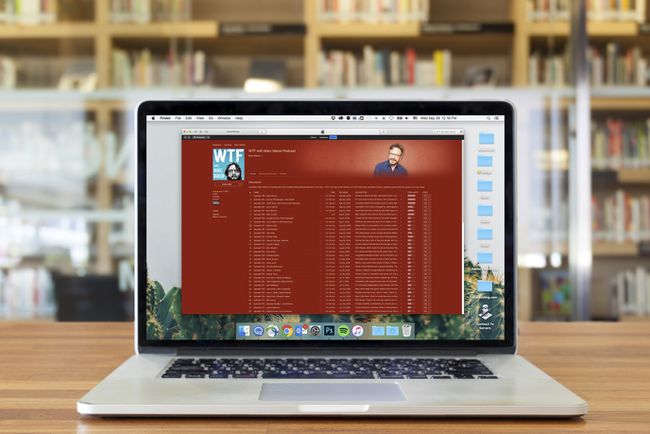
Apple, Mac sahipleri için iTunes programını kullanımdan kaldırmak üzere olsa da, müziğinizi depolayan ve çalan programdan çok daha fazlasıdır. Ayrıca iPhone'unuzdan müzik, video, fotoğraf, uygulama ve daha fazlasını ekleyip kaldırmanıza olanak tanıyan bir araçtır.
İndirme ile ilgili talimatları alın ve iTunes'u Windows'a yükleme. Mac'te, bilgisayarınızdaysa iTunes'u kullanın, aksi takdirde yeni Müzik uygulamasını kullanın.
Bu adım yalnızca eski Mac'ler ve PC'ler için geçerlidir. Apple, Mac için iTunes'u durdurdu macOS Catalina (10.15) ve önceden yüklenmiş Apple Music uygulamasıyla değiştirdi. Yine de PC kullanıcılarının iTunes'u indirmesi gerekiyor.

Yeni iPhone'unuzla yapılacak ilk şey, onu etkinleştirmektir. İhtiyacınız olan her şeyi doğrudan iPhone'da yapabilir ve birkaç dakika içinde kullanmaya başlayabilirsiniz. Temel kurulum işlemi iPhone'u etkinleştirir ve FaceTime, Telefonumu bul, iMessage ve ilgili araçlar.
iPhone'unuzu Kurun ve Senkronize Edin
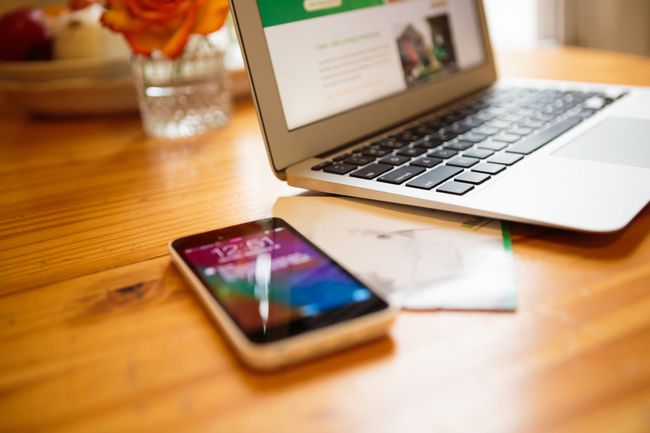
iTunes'u ve Apple Kimliğinizi yerleştirdikten sonra, iPhone'unuzu bilgisayarınıza bağlamanın ve içeriği yüklemeye başlamanın zamanı geldi. İster müzik kitaplığınızdaki müzik olsun, e-kitaplar, fotoğraflar, filmler veya daha fazlası için yukarıda bağlantısı verilen makale yardımcı olabilir. Ayrıca uygulama simgelerinizi nasıl yeniden düzenleyeceğiniz, klasörler nasıl oluşturacağınız ve daha pek çok konuda ipuçları içerir.
Bir kez USB kablosuyla eşitleme yaptıysanız, ayarlarınızı değiştirebilir ve Wi-Fi üzerinden senkronize et şu andan itibaren. Veya iCloud'u kullanın ve kablo senkronizasyonunu tamamen önleyin.
iCloud'u yapılandırın

iCloud'a sahip olduğunuzda iPhone'unuzu kullanmak çok daha kolay hale gelir; özellikle de müzik, uygulama veya diğer verilerinizin bulunduğu birden fazla bilgisayarınız veya mobil cihazınız varsa. ICloud, verilerinizi yedekleme yeteneği de dahil olmak üzere birçok özelliği tek bir araçta toplar. Apple'ın sunucuları ve tek bir tıklama ile internet üzerinden yeniden yükleyin veya verileri cihazlar arasında otomatik olarak senkronize edin. Ayrıca iTunes Store'dan satın aldığınız her şeyi yeniden indirmenize olanak tanır. Bu nedenle, onları kaybetseniz veya silseniz bile, satın alımlarınız asla gerçek anlamda kaybolmaz.
iCloud hakkında daha fazla bilgi edinmek için şunlara göz atın:
- iCloud SSS.
- Müzik ve Uygulamaların Otomatik İndirilmesi.
- iTunes Eşleştirme.
- Metin mesajlarını bir iPhone'dan diğerine aktarmak için iCloud nasıl kullanılır?.
iCloud'u ayarlamak, standart iPhone kurulum sürecinin bir parçasıdır, dolayısıyla bunun için ayrıca kaydolmanız gerekmez.
iPhone'umu Bul'u Ayarla
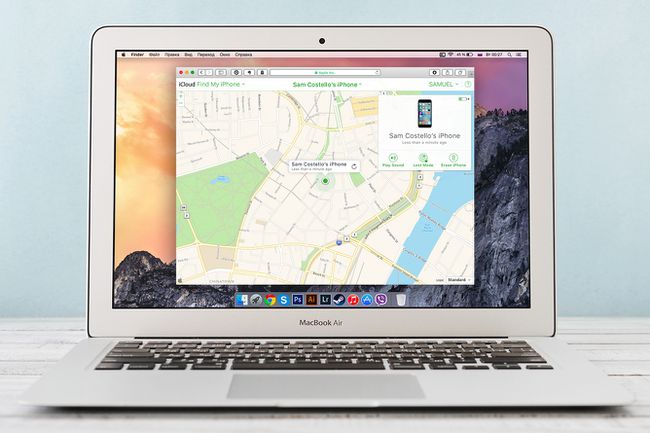
Telefonumu bul iPhone'un yerleşik GPS'ini kullanarak konumunu haritada tam olarak belirlemenizi sağlayan bir iCloud özelliğidir. İPhone'unuz kaybolursa veya çalınırsa buna sahip olduğunuza sevineceksiniz. Bu durumda, bulunduğu sokağın aşağı kısmında onu bulabileceksiniz. Çalınan bir telefonu kurtarmaya çalışırken polise vermeniz gereken önemli bilgiler bunlar. Telefonunuz kaybolduğunda iPhone'umu Bul'u kullanmak için önce onu ayarlamanız gerekir. Bunu şimdi yap, sonra pişman olmayacaksın.
Yine de bilmeye değer, iPhone'umu Bul kurulumu iPhone'umu Bul uygulamasına sahip olmakla aynı şey değildir. Uygulamaya mutlaka ihtiyacınız yok.
Find My iPhone'u ayarlamak artık standart iPhone kurulum sürecinin bir parçası olduğundan, bunu ayrıca yapmanız gerekmez.
Touch ID veya Face ID'yi Ayarlayın

Touch ID, dahili parmak izi tarayıcısıdır. Ana menü tuşu iPhone 5S, 6 serisi, 6S serisi, 7 ve 8 serisinde (aynı zamanda bazı iPad'lerin bir parçasıdır). Face ID, iPhone X ve sonraki iPhone'larda yerleşik olarak bulunan yüz tanıma sistemidir. Her iki özellik de telefonun kilidini açmak için bir parola yerine çalışır, ancak bundan çok daha fazlasını da yapar.
Bu özellikler ayarlandığında, iTunes veya App Store satın alma işlemleri yapmak için parmağınızı veya yüzünüzü kullanın ve bu günlerde herhangi bir uygulama da özellikleri kullanabilir. Bu, parola kullanan veya verileri güvende tutması gereken herhangi bir uygulamanın parolayı kullanmaya başlayabileceği anlamına gelir. Sadece bu değil, aynı zamanda önemli bir güvenlik özelliğidir. Apple Pay, Apple'ın kablosuz ödeme sistemi. Hem Touch ID hem de Face ID'nin kurulumu ve kullanımı kolaydır - ve telefonunuzu daha güvenli hale getirir - bu nedenle telefonunuzda hangisi varsa onu kullanmalısınız.
Bu makalelerden nasıl yapılacağını öğrenin:
- Dokunmatik Kimlik Nasıl Kurulur
- Face ID Nasıl Kurulur.
Touch ID'yi veya Face ID'yi ayarlamak artık standart iPhone kurulum sürecinin bir parçası olduğundan, ayrı olarak yapılandırmanız gerekmez.
Apple Pay'i Ayarlayın

Bir iPhone 6 serisine veya daha üstüne sahipseniz, kontrol etmeniz gerekir. Apple Pay. Apple'ın kablosuz ödeme sisteminin kullanımı kolaydır, check-out hatlarından daha hızlı geçmenizi sağlar ve normal kredi veya banka kartınızı kullanmaktan çok daha güvenlidir. Apple Pay, gerçek kart numaranızı asla satıcılarla paylaşmadığından, çalınacak hiçbir şey yoktur.
Henüz her banka bunu teklif etmiyor ve her tüccar kabul etmiyor, ancak mümkünse kurun ve bir şans verin. Ne kadar yararlı olduğunu gördükten sonra, onu her zaman kullanmak için nedenler arayacaksınız.
Apple Pay'i ayarlamak artık standart iPhone kurulum sürecinin bir parçası.
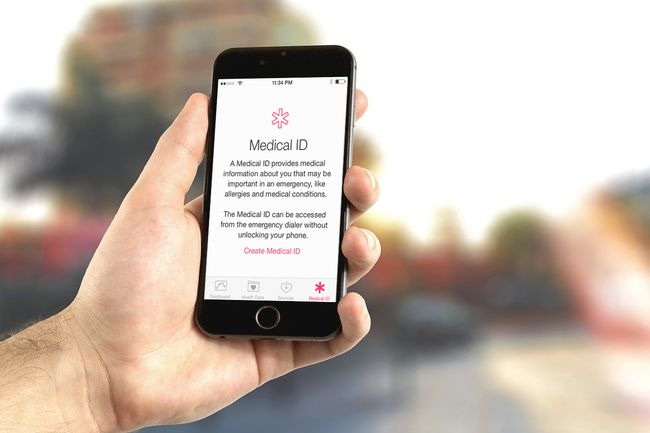
eklenmesi ile Sağlık uygulaması iOS 8 ve sonraki sürümlerde iPhone'lar ve diğer iOS cihazları sağlığımızda önemli roller almaya başlıyor. Bundan yararlanmanın en kolay ve potansiyel olarak en yararlı yollarından biri, bir Tıbbi Kimlik oluşturmaktır.
Bu araç, tıbbi bir acil durumda ilk müdahale ekiplerinin sahip olmasını istediğiniz bilgileri eklemenize olanak tanır. Bu, aldığınız ilaçları, ciddi alerjileri, acil temas kurulacak kişileri - konuşamıyorsanız, size tıbbi yardım verirken birinin bilmesi gereken her şeyi içerebilir. Tıbbi Kimlik çok yardımcı olabilir, ancak ihtiyaç duymadan önce ayarlamanız gerekir, aksi takdirde size yardımcı olmaz.
Yerleşik Uygulamaları Öğrenin

App Store'dan edindiğiniz uygulamalar en çok ilgi çekenler olsa da, iPhone'da çok sayıda yerleşik uygulama seçeneği de bulunuyor. App Store'da fazla derine dalmadan önce, yerleşik uygulamaları aşağıdakiler için nasıl kullanacağınızı öğrenin. internette gezinme, e-posta, fotoğraflar, NS kamera, müzik, arama, notlar, ve ilgili yardımcı programlar.

Yerleşik uygulamalarla biraz zaman geçirdikten sonra, bir sonraki durağınız her türlü yeni programı bulabileceğiniz App Store. iPhone'unuzda Netflix izlemek için oyunlar veya bir uygulama, akşam yemeği için ne yapacağınıza dair fikirler veya egzersizlerinizi geliştirmenize yardımcı olacak uygulamalar arıyorsanız, bunları App Store'da bulacaksınız. Daha da iyisi, çoğu uygulama yalnızca bir veya iki dolara, hatta belki de ücretsizdir.
Hangi uygulamalardan hoşlanabileceğinize dair bazı ipuçları istiyorsanız, 40'tan fazla kategoride en iyi uygulamalar için seçtiklerimize göz atın.
İşte bir bonus ipucu. Halihazırda bir Apple Watch'ınız varsa ve onu yeni telefonunuza bağlamak istiyorsanız, nasıl yapılacağını öğrenin. Apple Watch'u Yeni Bir iPhone ile Eşleştirme.
Daha Derine Gitmeye Hazır Olduğunuzda

Bu noktada, iPhone'u kullanmanın temellerini oldukça sağlam bir şekilde öğrenmiş olacaksınız. Ancak iPhone'da temel bilgilerden çok daha fazlası var. Nasıl yapılır gibi eğlenceli ve faydalı her türlü sırrı içinde barındırır. iPhone'unuzu kişisel bir erişim noktası olarak kullanın, etkinleştirme Rahatsız etmeyin özelliği, kullanarak Kontrol Merkezi ve Bildirim Merkezi, ve AirPrint nasıl kullanılır.
Ve iPhone Bir Çocuk İçinse...
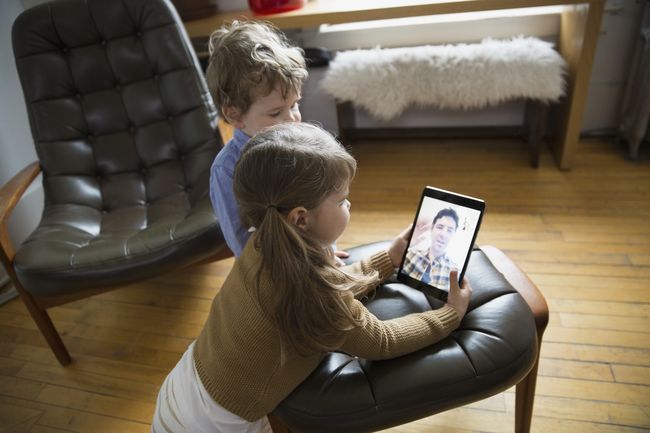
Son olarak, bazılarını gözden geçirin bilinmesi gereken önemli şeyler ebeveynseniz ve yeni iPhone size göre değilse, çocuklarınızdan birine ait. iPhone aile dostudur, çünkü ebeveynlere çocuklarını yetişkinlere uygun içerikten korumak için araçlar sağlar, çok fazla içerik üretmelerini önler. iTunes Store faturaları, ve onları bazı çevrimiçi tehlikelerden yalıtın. Ayrıca nasıl koruyacağınız veya çocuğunuzun iPhone'unu sigortalayın kaybolması veya hasar görmesi durumunda.
iPhone'unuzun kontrolünü gerçekten ele geçirmek ister misiniz? sonra kontrol et En İyi 15 iPhone Hack ve İpuçları.
